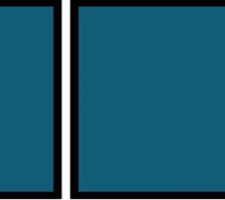Filmoraのようなフリーソフトは?Filmora代わりの動画編集フリーソフト6選!

Filmoraという動画編集ソフトは機能が十分で、使いや すいです。動画編集ソフトの中に、知名度や人気度が高いです。
ただ、無料版が用意されていますが、書き出した際に透かしロゴが挿入されています。
本文ではFilmoraの代わりになるおすすめの動画編集フリーソフトを6つ紹介します。ロゴや広告等が一切なく、完全に無料で使えます。「有料ではなく、Filmoraのようなフリーソフトを探している人の参考になるかもしれません。
Filmora代わりの動画編集フリーソフト6選
透かしロゴがないFilmoraを使うには、製品版を購入しなければならないです。
お金をかけずに、Filmoraのような高性能で操作が簡単な動画編集フリーソフトがほしいと思っている人がいますよね。
ここから、Filmoraの代わりになる無料の動画編集ソフトをいくつか紹介します。
📝 無料版Filmoraのロゴを消す方法おすすめ|初心者でも簡単に動画のウォーターマークを削除する
Filmora代わりの動画編集フリーソフトNO.1〜AviUtl
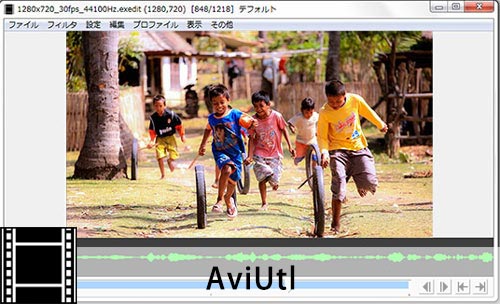
- 【対応OS】: Windows
- 【有料版の有無】:なし
- 【DLサイト】:http://spring-fragrance.mints.ne.jp/aviutl/
無料で使える動画編集ソフトの中に、Windows向けのAviUtlの性能が一番高いだと言えます。
リサイズや回転、カット、反転、結合、再生速度の変更、字幕・テロップ・画像・モザイク挿入、BGM追加、インターレース解除・ノイズ除去、色調補正等、できることが意外と多いです。また、豊かなエフェクト、トランジション効果も様々用意されています。
プラグイン導入や編集操作は少々難しいですが、使いこなせば、Filmoraのようなプロ向けの動画編集ソフトに負けないです。高性能な動画編集フリーソフトとしてのAviUtl はYouTuberやvlogerの皆様に愛用されています。
Filmora代わりの動画編集フリーソフトNO.2〜iMovie
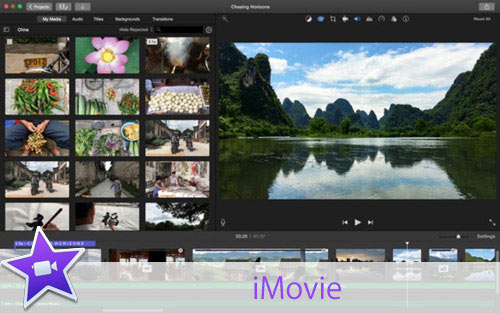
- 【対応OS】: Mac
- 【有料版の有無】:なし
- 【DLサイト】:https://www.apple.com/jp/imovie/
Macパソコンで使える動画編集ソフトの中で、Appleユーザーにとって、標準搭載のiMovieは素晴らしいものです。
カット、クリップ、回転、分割、再生スピードの調整、音量調整などの基本機能だけではなく、手ぶれ補正やノイズ除去、オート修正、オーディオ・タイトル・背景・トランジション応用によって、プロ顔負けの動画を作れます。
動画クリップや音源ををタイムラインで表示なので、初心者でもわかりやすくて操作できます。Filmoraのようなフリーソフトを探しているMacユーザーなら、まずはiMovieを試してはいかがでしょうか?
Filmora代わりの動画編集フリーソフトNO.3〜Shotcut
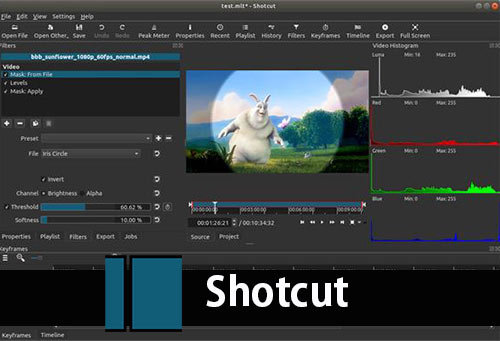
- 【対応OS】: Windows/Mac/Linux
- 【有料版の有無】:なし
- 【DLサイト】:https://www.shotcut.org/
ShotcutはWindows/Mac/Linuxで使えるフリーの動画編集ソフトです。完全に無料で利用できますが、機能面が優れているのは特徴です。
動画のカット、トリミング、テキスト・テロップ・トランジション・BGMの挿入、音量調整、等の基本機能だけではなく、独自のフィルタ機能やプロ向けの高度な機能もたくさんあります。アカウント登録の必要がなく、書き出し時に透かしロゴなども一切ありません。
プロ向けの画面構成で初心者にとって操作面はやや難しいですが、高機能なFilmoraのようなフリーソフトが欲しいという人に適しているかもしれません。
Filmora代わりの動画編集フリーソフトNO.4〜DaVinci Resolve
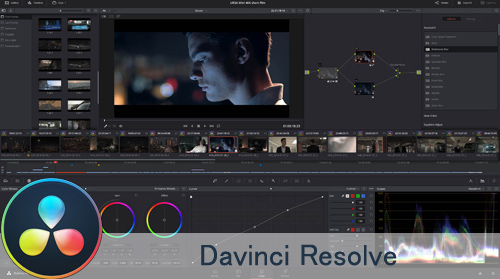
- 【対応OS】: Windows/Mac/Linux
- 【有料版の有無】:あり
- 【DLサイト】:https://www.blackmagicdesign.com/jp/products/davinciresolve/
Filmoraの代わりになるフリーソフトときたら、DaVinci Resolveという無料の高性能動画編集ソフトはその一つです。
プロ向けの有償版(DaVinci Resolve Studio)がありますが、DaVinci Resolveの無償版でもカット編集から合成までの基本機能が一通り揃っています。また、色彩の補正、色調調整、エフェクト効果、音の編集の作成など高度な編集もできます。書き出す時の透かしログなどもありません。一般的な利用は無償版でまったく問題ありません。
ただ、基本的にプロ向けの動画編集ソフトなので、初心者ならやや使いにくいと感じます。動画編集を本格的に始めたい人におすすめです。
Filmora代わりの動画編集フリーソフトNO.5〜Avidemux
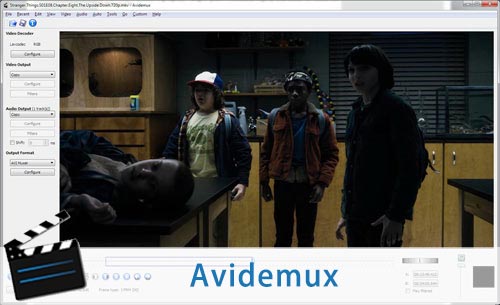
- 【対応OS】: Windows/Mac/Linux
- 【有料版の有無】:なし
- 【DLサイト】:https://avidemux.jp.uptodown.com/windows
AvidemuxはWindows、Mac、Linuxで使える無料の動画編集ソフトです。
カット編集、BGM追加、エフェクト挿入など動画編集の基本的なことは殆ど搭載されています。対応可能な入出力形式(AVI,MPG,MP4,FLV等)も多いです。また、海外製の動画編集ソフトですが、日本語に対応し、面倒な作業が一切ありません。編集の長さや透かしロゴなどもありません。
Filmoraに比べると、Avidemuxの機能はそんなに多くないですが、作業のシンプルさを求める人におすすめしたいです。
Filmora代わりの動画編集フリーソフトNO.6〜OpenShot Video Editor
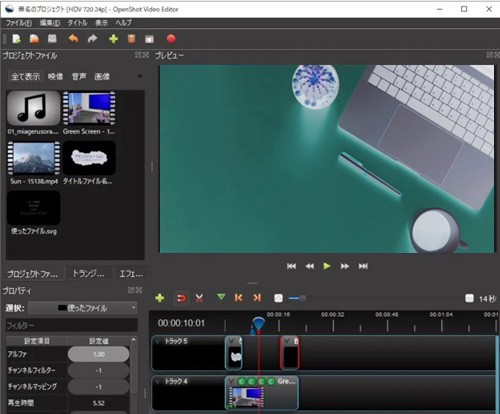
- 【対応OS】: Windows/Mac/Linux
- 【有料版の有無】:なし
- 【DLサイト】:https://www.openshot.org/ja/
OpenShot Video Editorは初心者向けの動画編集フリーソフトです。
基本的なカット・トリミング編集、テロップ・テキスト追加、BGM挿入、トランジション、書出しができます。フィルタやエフェクト等もたくさん用意されています。
Filmoraみたいに高度な編集を行うことができませんが、最大のメリットは簡単で使い勝手が良いことです。OpenShot Video Editorを利用すれば、無料で簡単な動画編集を行えます。使いやすい動画編集フリーソフトがほしいなら、一度試してください。
最後
上記で紹介したFilmora代わりの動画編集フリーソフトのすべては完全無料でロゴが表示されないです。
「Filmoraのような高機能なフリーソフトが欲しい」という人に、以下のソフトがオススメです。
「AviUtl」「Shotcut」「DaVinci Resolve」
「Filmoraのような使いやすいフリーソフトが欲しい」という人に、以下のソフトを選んでください。
「iMovie」「Avidemux」「OpenShot Video Editor」
ちなみに、動画編集だけではなく、動画・音声のダウンロードや画面録画や、DVD変換等、豊かな付加機能を搭載している動画編集ソフトが欲しい人は「VideoProc」というソフトがぜひ一回試してください。初心者でも直感的に操作することができます。

VideoProc - 動画編集・変換・保存をお手軽にできる
☘ 動画・音声の形式変換を超簡単に行える;
☘ 殆どすべての動画・音声形式に対応;
☘ カット・結合等、動画編集に必要な機能が殆ど備える;
☘ 録画・ダウンロード機能で生配信(M3U8)やWeb動画、ゲーム実況等を簡単保存;